オリジナルの脚設計に着手
まず、右手の次は右脚?しかも膝下な理由ですが、素人がロボットをつくるにあたってオープンソースの見本を利用しようとしたのですが、残念ながら駆動可能な脚については、InMoovにも載っておらず他の見本を探しました…が、納得のいくものを見つけることが出来ませんでした。そこでオリジナルでつくってみようと思ったわけですが、いきなり等身大をつくるのも無理があると思い、1/5モデルでまずは、作ってみようと着手をしてみました。あと、なぜ今回は、つくってみるではなく設計してみるなのかと言いますと、設計しながら3Dプリンタで印刷して調整をするという作業をしていたのですが、現在、我が家の3Dプリンタは、修理待ちにあります。(この記事の状況)
設計についても有料の高性能3DCADではなく、無料のFreeCADを使って行っています。今回は、駆動のシミュレーションまでは到達していません。駆動を想定しながら設計を行ってみたのみです。
足の設計
基本的には、円や楕円、直線を組み合わせて作っていますが、ありがちなカクカクした構造物しかできません。特にふくらはぎや太ももなどは、もっと人間的な構造にしたいと思い、難易度の比較的高めのサーフェイスを利用して設計してみたいと思います。
さて、重点的に記載するふくらはぎのまえにそれ以外の設計を行っていきます。私は、そもそも高機能の3DCADを使った経験がないので、この手法が正解かはわかりませんが、座標を変えながら完成形をイメージして設計をすすめています。
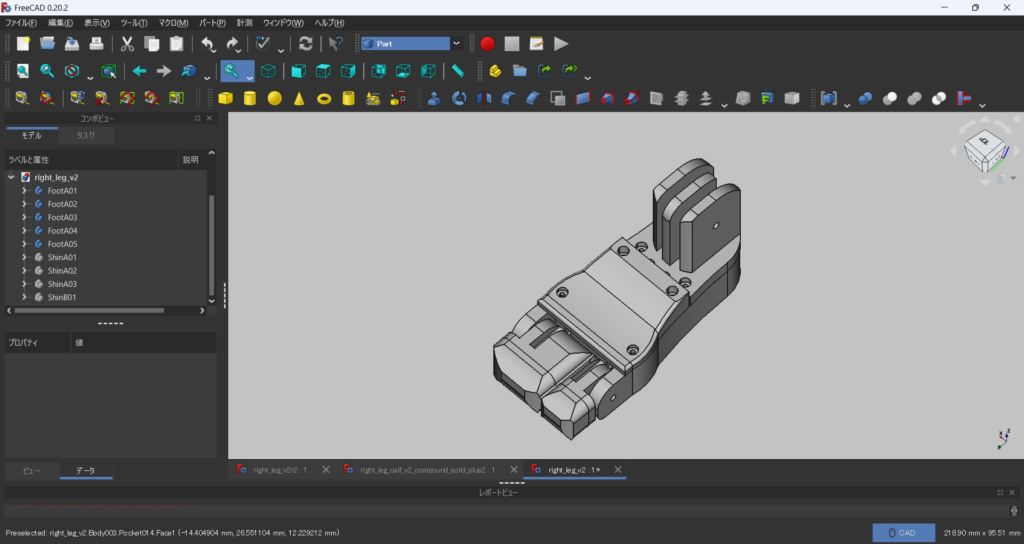
ここも駆動は、ワイヤーを利用するタイプを想定して設計しています。つま先からかかとに向けて2本のワイヤーを通し、かかとを伸ばす駆動、つま先から足の甲を通してかかとを縮める駆動を想定して設計しました。上の画像では、足の裏、足のつま先x2(接着剤で接合)、足の甲、足首の5つのボディから構成されています。
続けて基礎的な図形の組み合わせでできる脛までを設計して、組み合わせました。
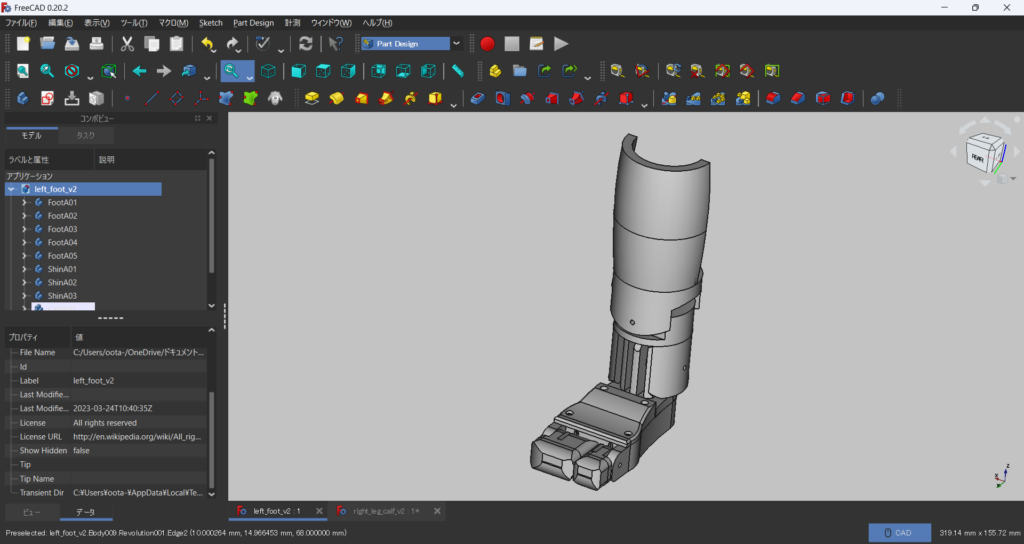
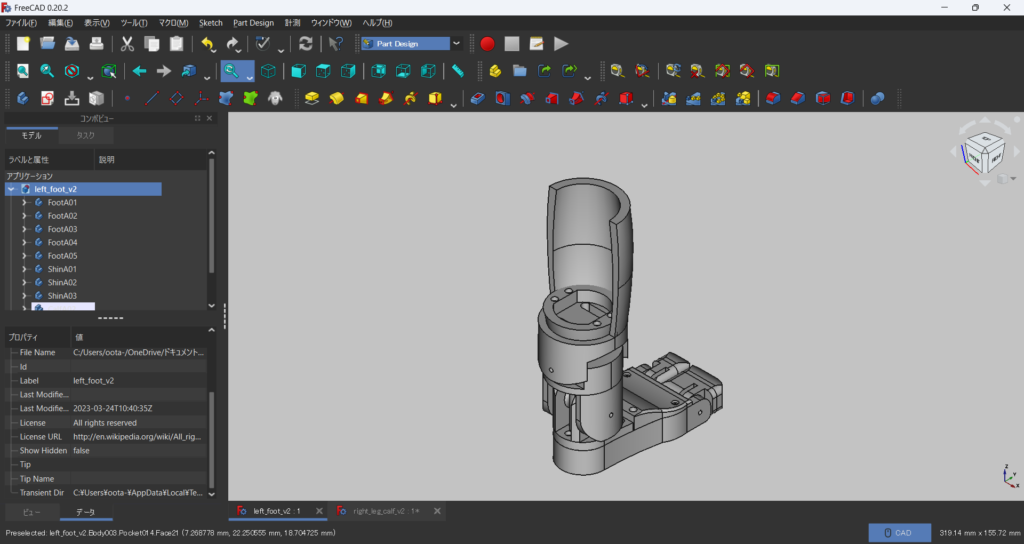
くるぶしを軸(2mmの同心円)に100度程度を可動域として設計しました。10度くらい前のめりになることも可能としています。さてここからが膝下の最大の難関、ふくらはぎです。
ふくらはぎの設計
ここからは、サーフェースやコンパウンドの作成、結合、スライスなどを使ってふくらはぎ側を作っていきたいと思います。
まずは、新規ファイル(図面)にふくらはぎのワイヤー図面を「Part Design」ワークベンチにBodyとSchecherを追加して作ります。(新規図面にする理由は、サーフェースを使い始めるとどんどんオブジェクトが増加していき、最終形のみを使いたいため、ワークとして新規図面にします。また、途中で失敗してやり直すのに他のオブジェクトが巻き込まれないためです。)
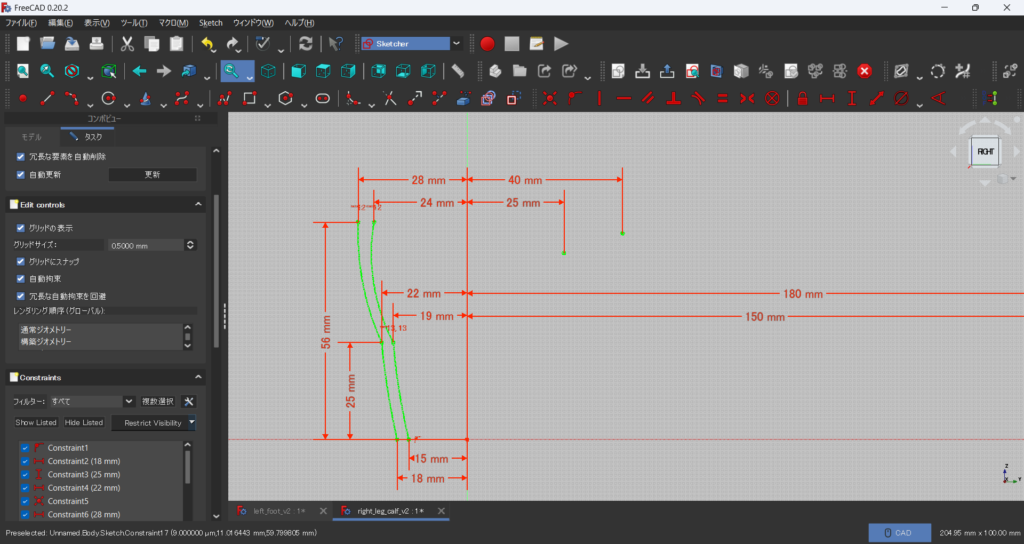
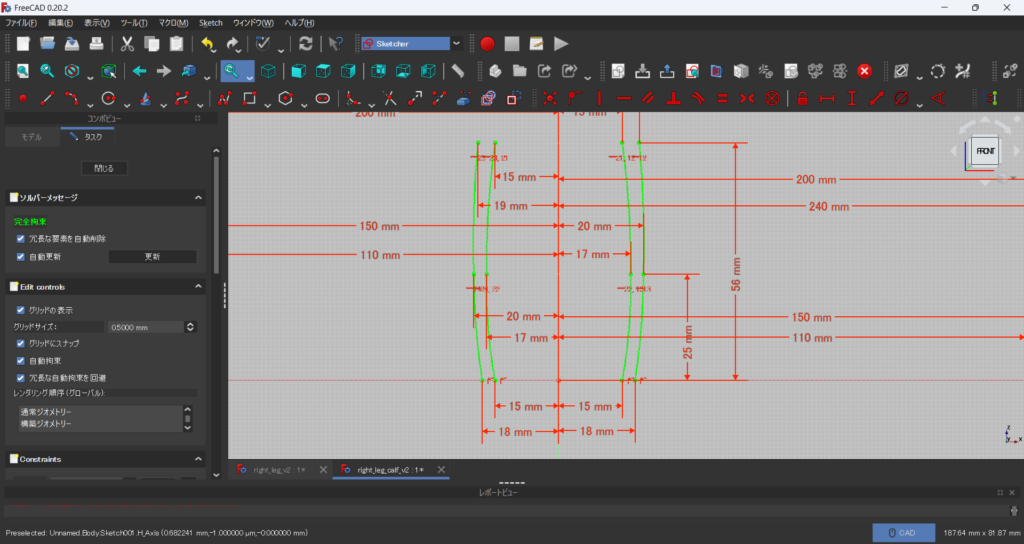
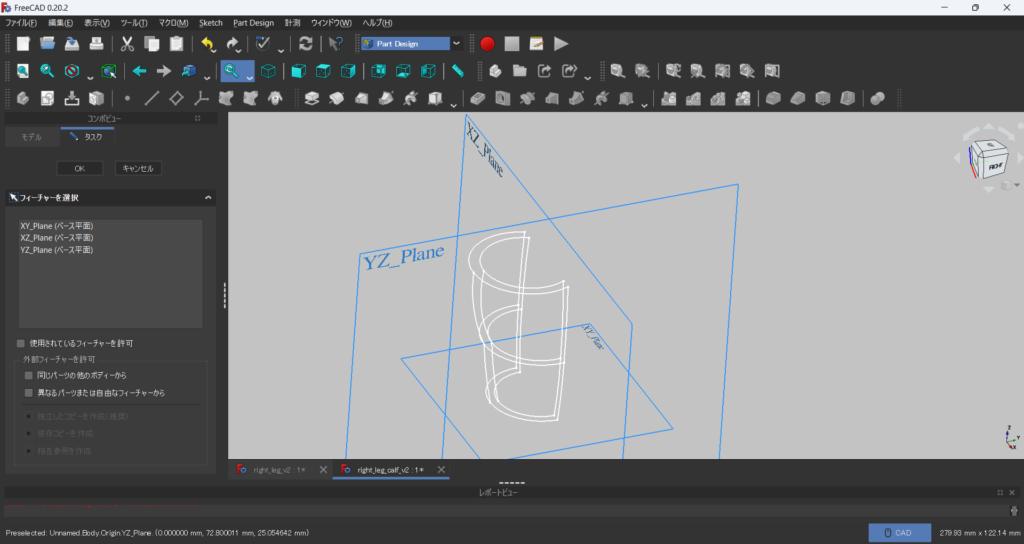
線の準備が出来たら「Surfase」ワークベンチを使ってサーフェースを作成します。
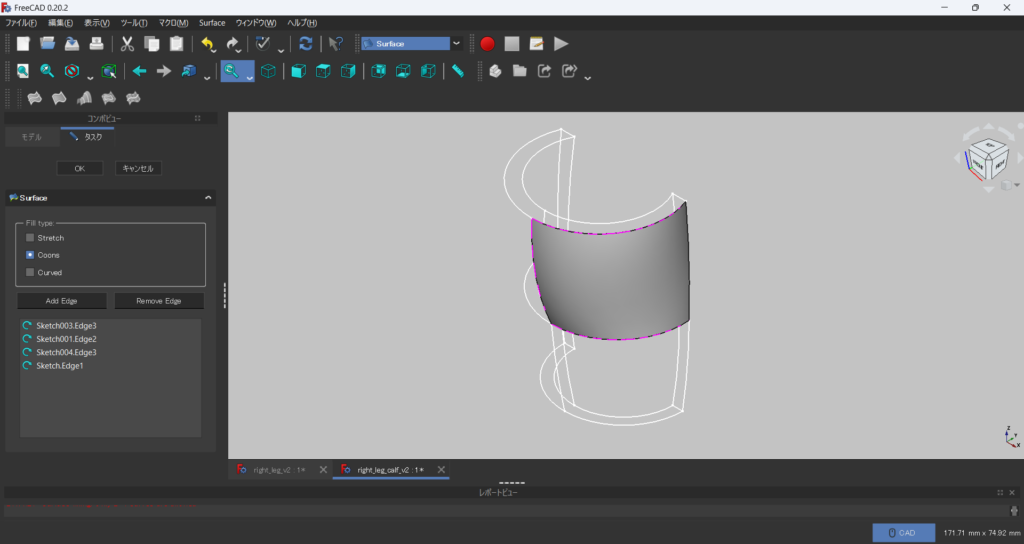
この画像では「Coons」を選択していますが、曲面については「Stretch」を使いました。「Add Edge」を押して、囲っている4つの線を選んでいきます。
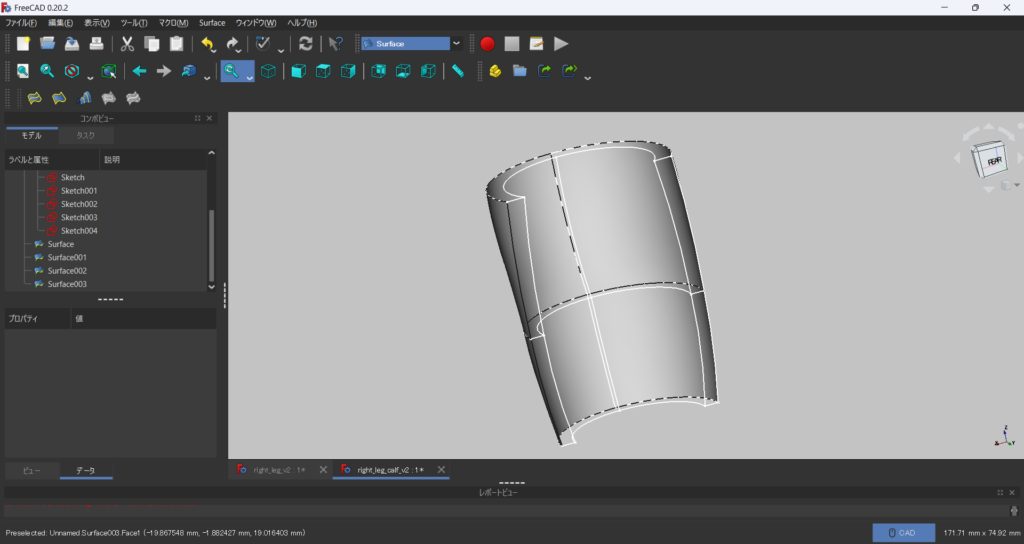
外側のサーフェースを作成して、続いて内側のサーフェースを作成します。
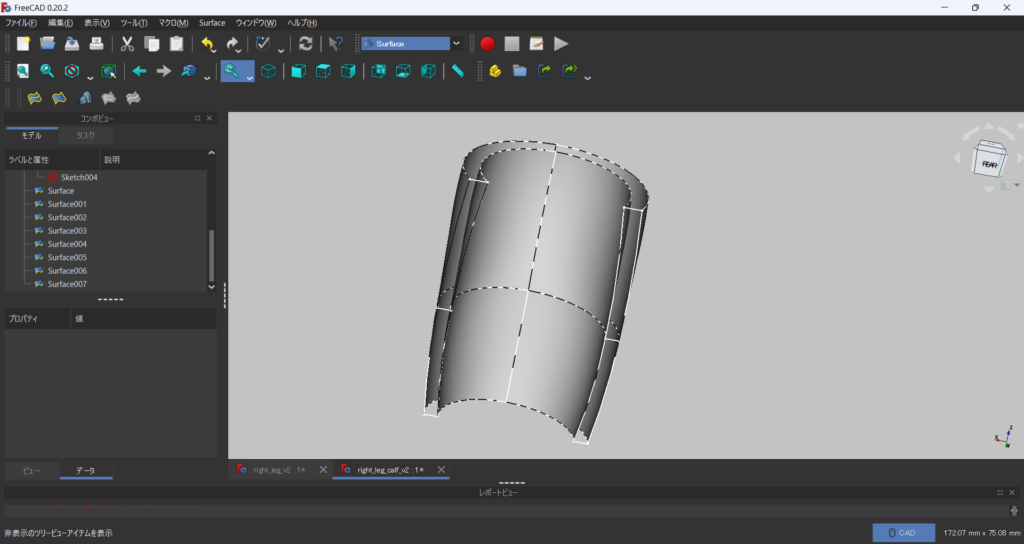
このままだと隙間があるので外側と内側のつなぎ目にもサーフェースを作成します。この時の種類は、「Curved」を選択しました。比較的平らな形状になるためです。
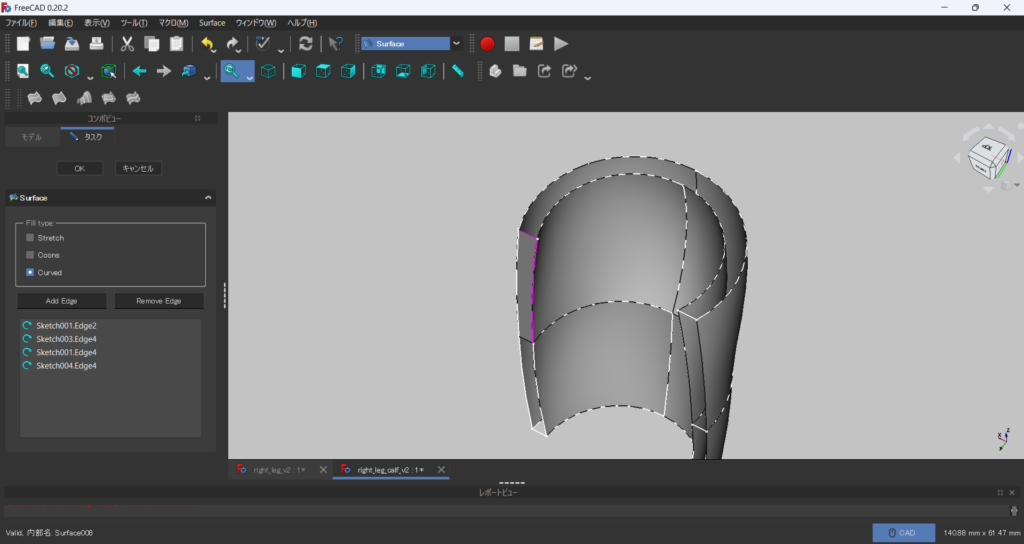
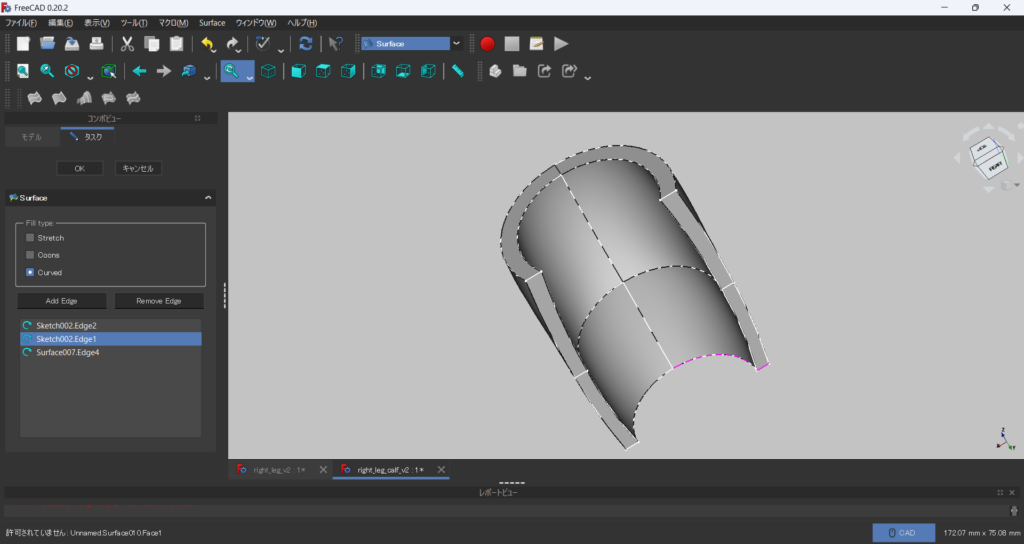
中空胴ですが、完全に囲えたら、「Part」ワークベンチでコンパウンドを作成します。これで複数のサーフェースを1つのオブジェクトにすることができます。なお、サーフェースは16面になりましたがすべて選択してコンパウンドを作成すると1つのボディになります。
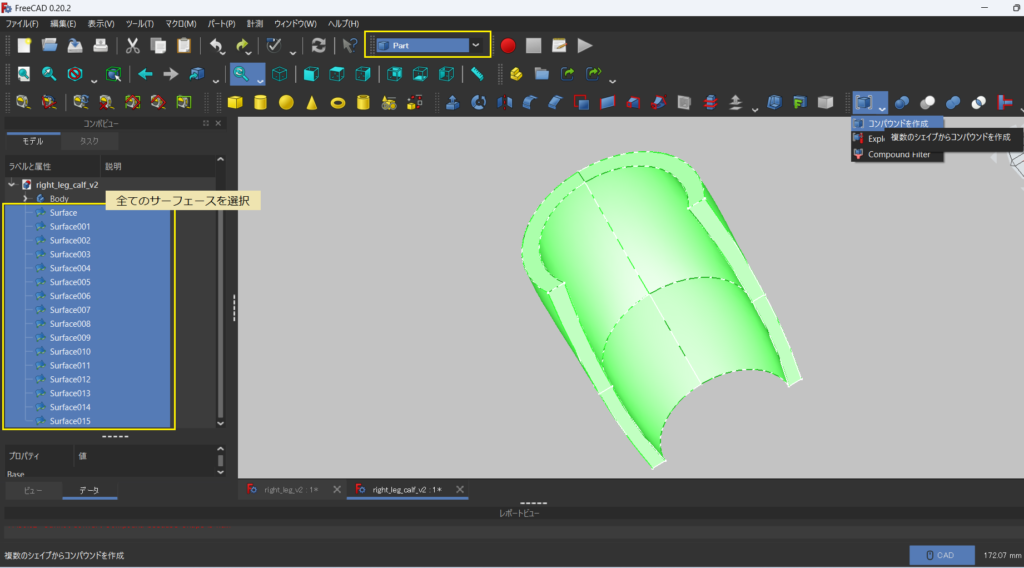
続いて中空胴を埋めるためにソリッド化します。おなじく「Part」ワークベンチでCompaoundを選択して「パート」メニューから「ソリッドに変換」でソリッドにします。
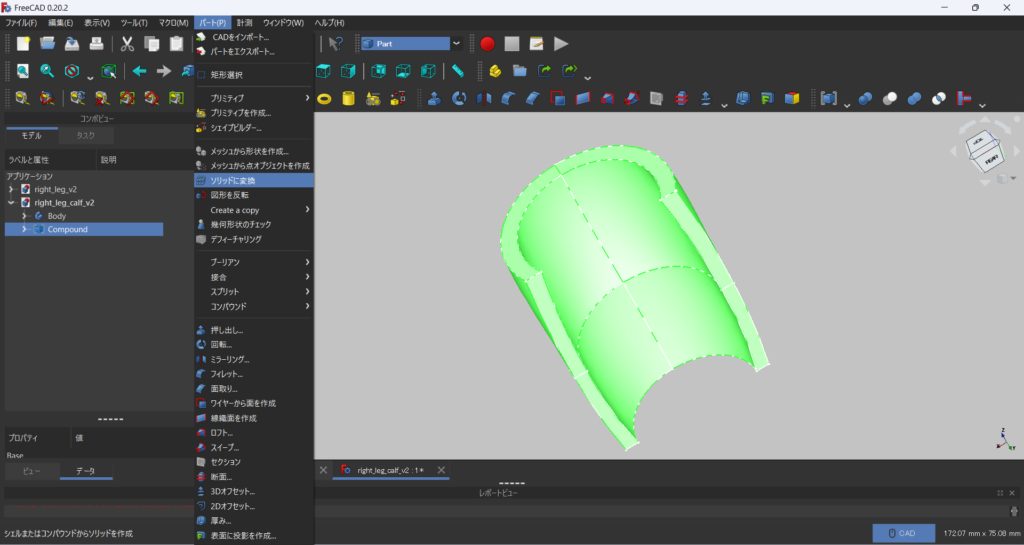
ここに「すね」部分との接合部分やマイクロサーボを付けるネジ穴部品などを「Part Design」ワークベンチを使って別ボディとしてつくります。
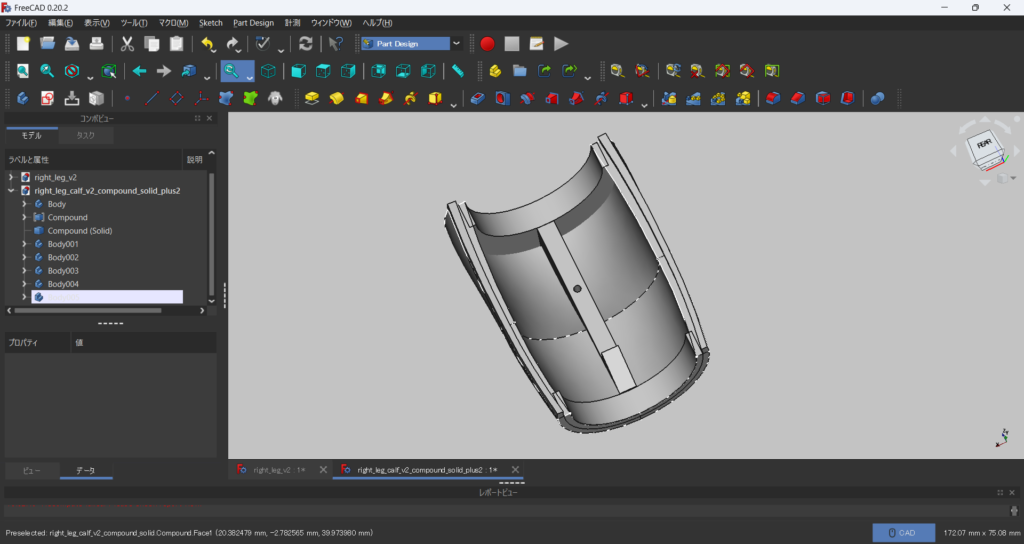
つくった各部品をふくらはぎに接合します。おなじく「Part」ワークベンチで各ボディを選択して、「結合」により1つのボディにします。
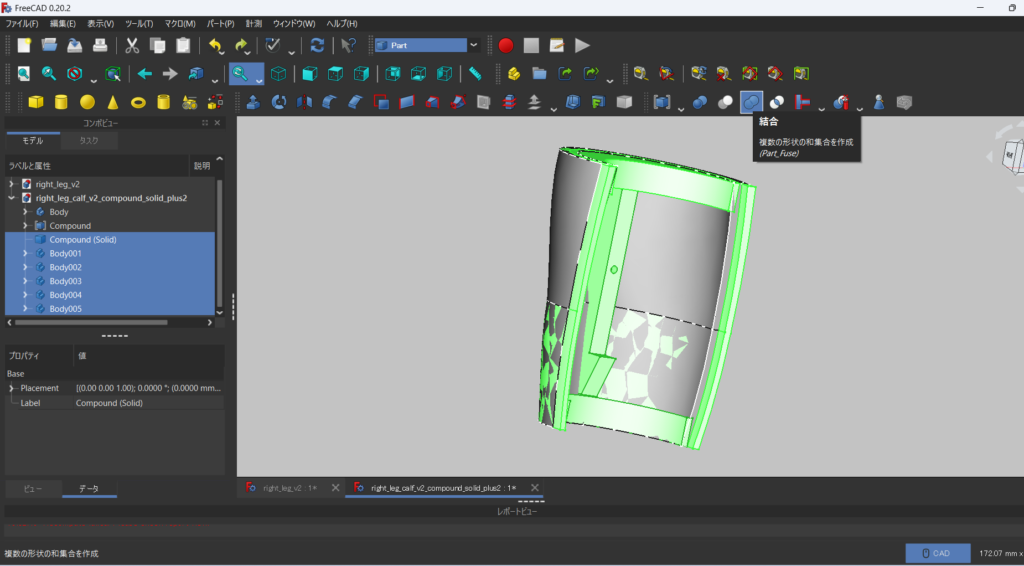
最後に作成したふくらはぎを元の図面にコピー&ペーストします。ペースト(貼り付け)後に配置座標を変更して脚の形をイメージしやすいようにします。
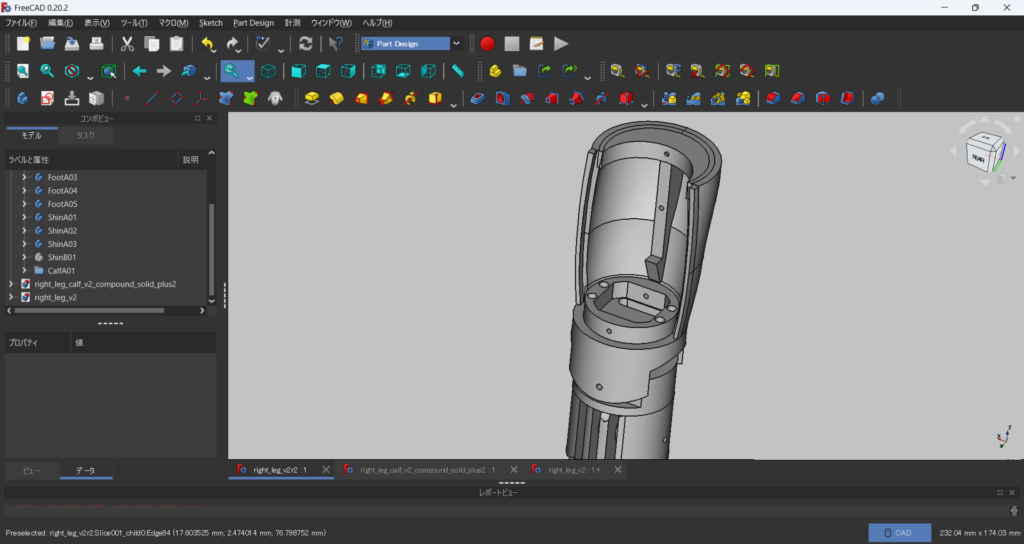
すね部分にもふくらはぎとの接合部やネジ穴などを加えます。
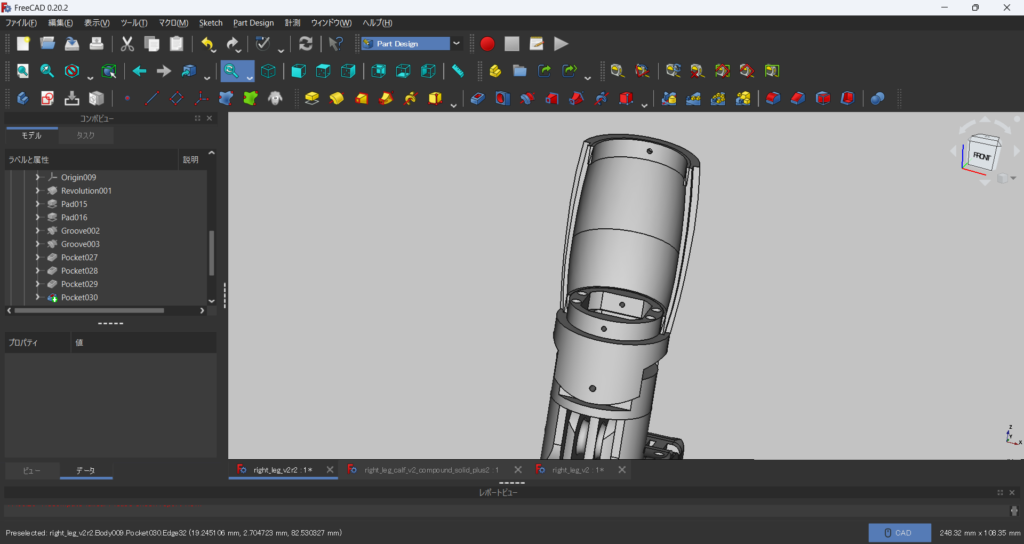
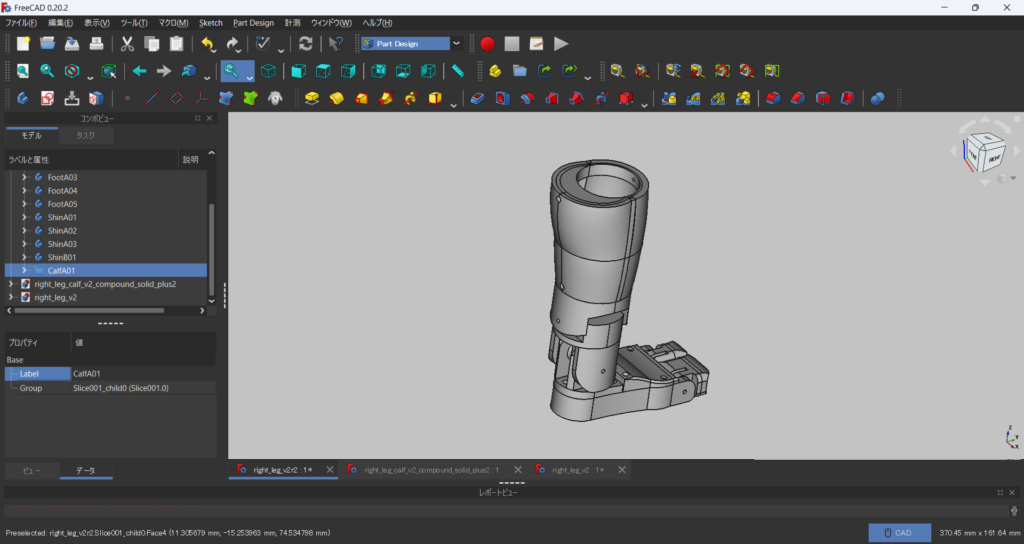
今回は、サーフェースを使って人間的なふくらはぎの作成をしてみました。「すね」と「ふくらはぎ」を取り付けた設計図です。
脚(膝下)の完成
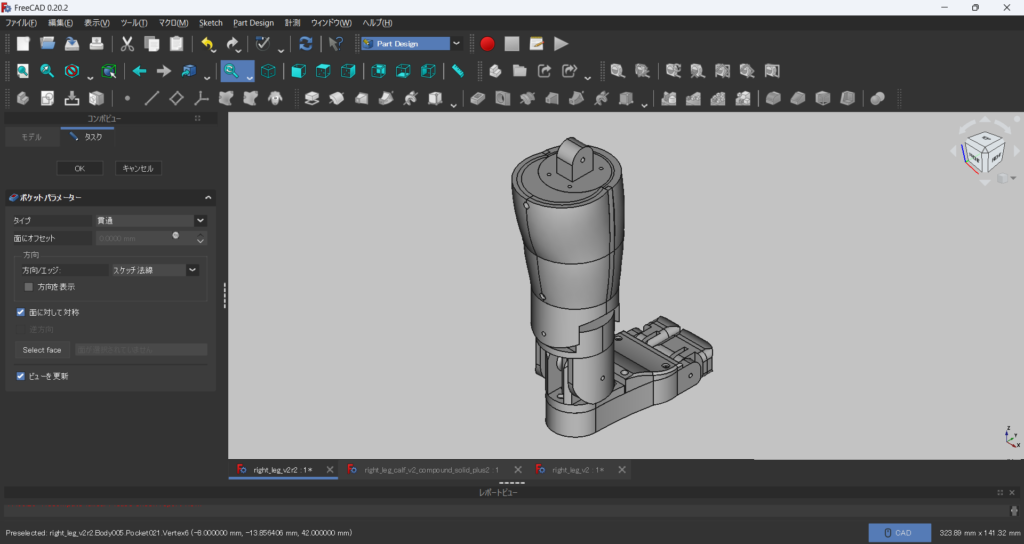
最後に蓋部分を取り付けて脚(膝下)が完成です。
以上
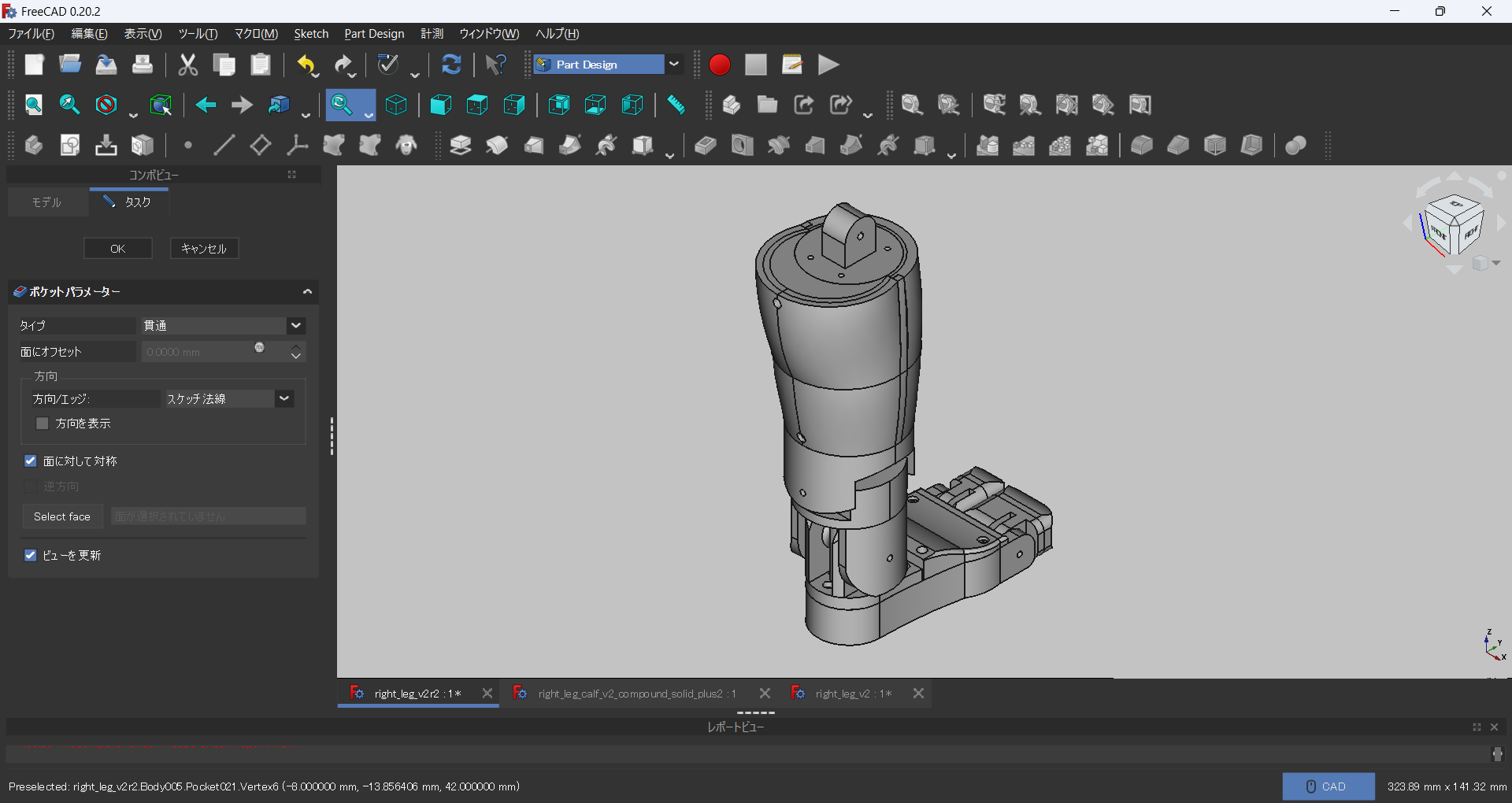
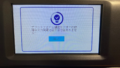

コメント